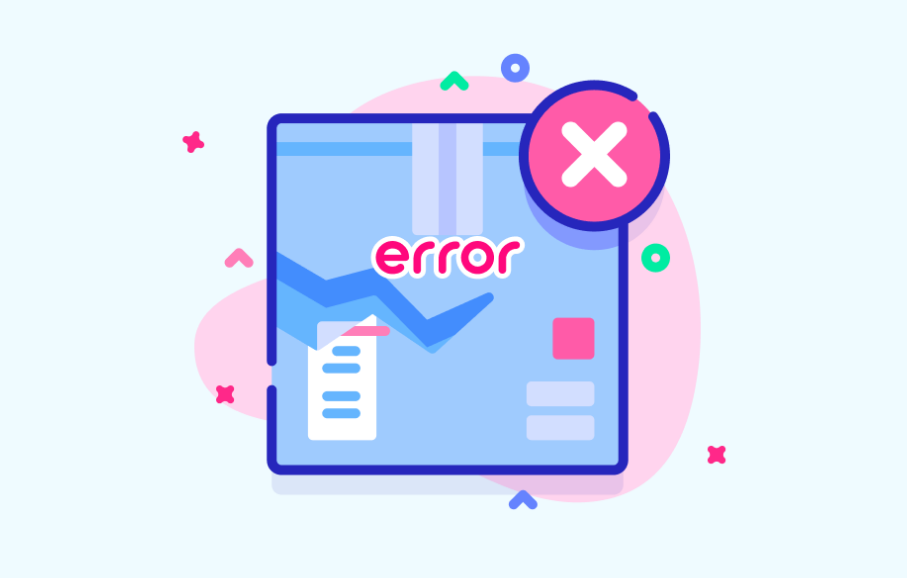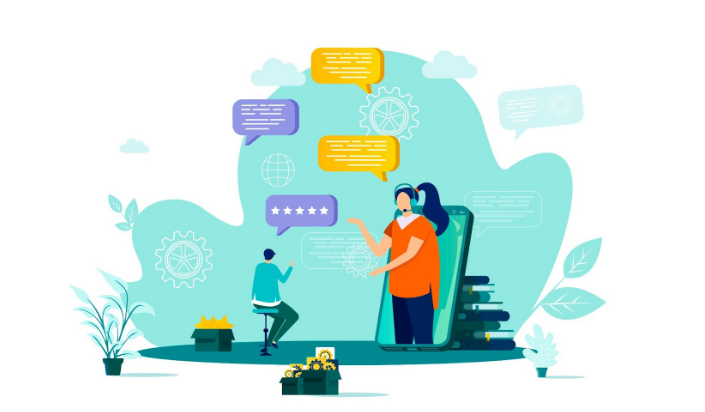Nevar mainīt lietotājus operētājsistēmā Windows 10 - kā to novērst

Vai meklējat risinājumu, kā novērst problēmu “Nevar mainīt lietotājus sistēmā Windows 10”? Ja jā, tehn, jūs esat īstajā vietā. Operētājsistēmā Windows 10 pieteikšanās un bloķēšanas ekrānā varat viegli izvēlēties kontus, kurus vēlaties izmantot. Ja vēlaties mainīt lietotājus, jums vienkārši jāpieskaras Sākuma poga > pieskarieties sava profila attēla ikonai> un pēc tam izvēlieties citu lietotāja kontu, uz kuru vēlaties pārslēgties.
Bet kas notika, ja neskatāties citu lietotāja kontu, lai pārslēgtos? Ja tas tā ir ar datoru, jūs nevarat mainīt lietotājus. Šī ir viena no lielākajām problēmām, ar ko saskaras lietotāji, un šī problēma pastāvēja agrāk Windows izdevumi arī.
Tātad, ja nevarat pārslēgties uz lietotājiem, rīkojieties šādi:
Kā novērst problēmu, ka Windows 10 nevar mainīt lietotāju

Izpildiet tālāk norādītās metodes, lai novērstu problēmu “Nevar mainīt lietotājus sistēmā Windows 10”:
1. risinājums - izmantojot LUSRMGR papildinājumu
Risinājums darbojas tikai Windows 10 Pro , Izglītība , un Uzņēmējdarbība izdevumi. Lai iegūtu vairāk izdevumu, pārejiet pie 2. risinājuma.- Sist
 + R un ievadi lusrmgr.msc iekšā Palaist dialoglodziņu, lai vienkārši atvērtu Vietējie lietotāji un grupas snap-in. Pēc tam pieskarieties LABI.
+ R un ievadi lusrmgr.msc iekšā Palaist dialoglodziņu, lai vienkārši atvērtu Vietējie lietotāji un grupas snap-in. Pēc tam pieskarieties LABI. - No lusrmgr logā veiciet dubultskārienu Grupa . Tagad ar peles labo pogu pieskarieties Administratori, izvēlieties Pievienot grupai ” .
- Tagad no Administratori rekvizītu lapu, pieskarieties Pievienot pogu.
- Tad no Atlasiet Lietotāji , vienkārši pieskarieties Objekta veidi .
- No Objekta veidi ekrānā, ņemiet vērā tikai to Lietotāji ir atzīmēts . Pēc tam vēlreiz iepriekš redzamajā logā pieskarieties Papildu .
- Dodieties uz nākamo logu, pieskarieties Atrodiet tūlīt . Tagad meklēšanas rezultātos izvēlieties citus lietotāju kontus, uz kuriem nevarat pārslēgties. Pēc tam pieskarieties labi un atkal labi atlikušajā logā.
Kad esat veiksmīgi pievienojis lietotāju mapei Administratori grupai pēc šīs metodes, tai jābūt pieejamai pārslēgšanai. Ja problēma “Nevar mainīt lietotājus operētājsistēmā Windows 10” joprojām pastāv, ritiniet zemāk!
2. risinājums - izmantojot komandu uzvedni
Metode darbojas visos izdevumos.- Ar peles labo pogu pieskarieties Sākuma poga vai sit
 + X taustiņus un izvēlieties Komandu uzvedne (administrators) atvērt Komandu uzvedne kā administrators.
+ X taustiņus un izvēlieties Komandu uzvedne (administrators) atvērt Komandu uzvedne kā administrators. - No administratīvā vai paaugstināta komandu uzvedne logā nokopējiet vai ielīmējiet šo komandu un pēc tam nospiediet Enter taustiņu.
secedit /configure /cfg %windir%infdefltbase.inf /db defltbase.sdb /verbose
- Izejiet no Komandu uzvedne logu un pēc tam restartējiet datoru.
- Kad esat veiksmīgi restartējis datoru, jums vajadzētu būt iespējai pārslēgties uz lietotāju kontiem tūlīt.
Tas ir viss par to!
3. risinājums: CTRL + ALT + DELETE
Šī metode darbojas tikai tad, ja esat veiksmīgi pieteicies ar lietotāja kontu. Sākumā nospiediet CTRL + ALT + Dzēst taustiņus kopā uz tastatūras. Kad parādās jauns ekrāns, ar dažām opcijām pašā centrā. Pēc tam pieskarieties Mainīt lietotāju, un jūs tiekat novirzīts uz pieteikšanās ekrānu.
Atlasiet lietotāja kontu, kuru vēlaties izmantot, un ievadiet pareizo pieteikšanās informāciju. Pēc tam pieskaroties vai noklikšķinot uz, varat izvēlēties starp pierakstīšanās opcijām Pierakstīšanās iespējas un pēc tam izvēlieties vēlamo opciju.
Secinājums:
Es ceru, ka tagad jūs varat saprast, kā novērst problēmu “Nav iespējams mainīt lietotājus sistēmā Windows 10”. Ja metodes izrādās noderīgas, dalieties tajās ar draugiem. Lai iegūtu papildu jautājumus un jautājumus, informējiet mūs komentāru sadaļā zemāk. Neaizmirstiet arī dalīties ar mums savās atsauksmēs!
Gaida jūsu vērtīgās atsauksmes!
Lasiet arī:

 + R un ievadi lusrmgr.msc iekšā Palaist dialoglodziņu, lai vienkārši atvērtu Vietējie lietotāji un grupas snap-in. Pēc tam pieskarieties LABI.
+ R un ievadi lusrmgr.msc iekšā Palaist dialoglodziņu, lai vienkārši atvērtu Vietējie lietotāji un grupas snap-in. Pēc tam pieskarieties LABI.